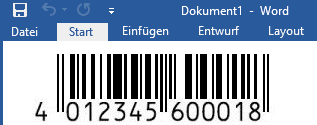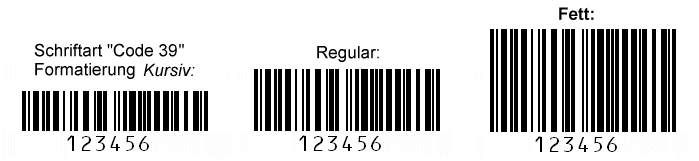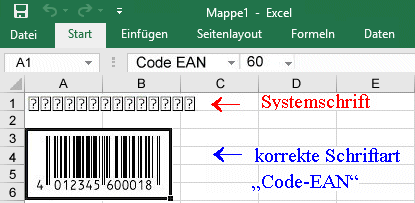Zielanwendung
Zielanwendung |
Nach dem Berechnen im Barcodeprogramm
kann der Barcode in der Zielanwendung aus der Zwischenablage
eingefügt werden. Der Barcode sollte korrekt sichtbar sein:
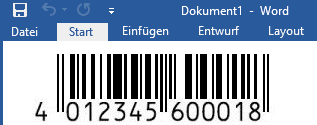
Jeder Barcode wird mit einer eigenen Schriftart dargestellt, z.B.: EAN 13 durch die Schriftart "Code EAN", Code 39 durch "Code-39", die Codes 128 und GS1 128
durch "Code 128" usw. Die zu verwendende Schriftart wird im Barcode-Programm im Feld "Schriftart"
angezeigt.
Unterschiedliche Höhen des Barcodes werden durch Formatierung mit Fett und Kursiv erzeugt:
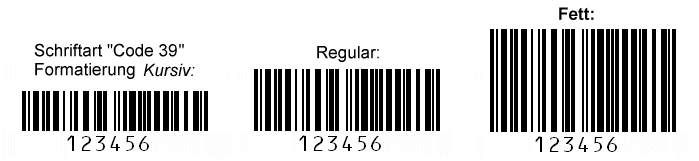
Falls nur eine Zeichenfolge in der Systemschrift erscheint, z.B. in
Excel, so muss diese markiert und mit der passenden
Barcode-Schriftart formatiert werden.
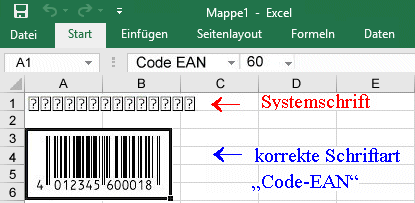
 Zielanwendung
Zielanwendung Zielanwendung
Zielanwendung